Heim >häufiges Problem >So deaktivieren Sie das automatische Upgrade im Win10-System
So deaktivieren Sie das automatische Upgrade im Win10-System
- 王林nach vorne
- 2023-07-11 17:57:062152Durchsuche
Im Allgemeinen ist die automatische Aktualisierungsfunktion im Win10-System standardmäßig aktiviert und kann zu Kompatibilitätsproblemen führen. Daher möchten einige Internetnutzer die automatische Aktualisierung von Win10 deaktivieren Sie erfahren, wie Sie die automatische Upgrade-Funktion deaktivieren.
Methode 1: Gruppenrichtlinie deaktiviert das automatische Upgrade
1 Drücken Sie gleichzeitig die Tastenkombination Win+R, um das Ausführungsfenster zu öffnen, und geben Sie gpedit.msc ein , und drücken Sie dann zur Bestätigung die Eingabetaste.
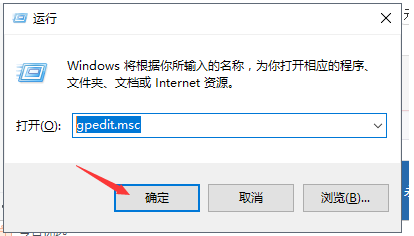 2. Gehen Sie gemäß der Abbildung unten zu „Hostkonfiguration“ – „Verwaltungsvorlage“ – „Windows Update“ und doppelklicken Sie, um „Geräteaktualisierung“ zu öffnen.
2. Gehen Sie gemäß der Abbildung unten zu „Hostkonfiguration“ – „Verwaltungsvorlage“ – „Windows Update“ und doppelklicken Sie, um „Geräteaktualisierung“ zu öffnen.
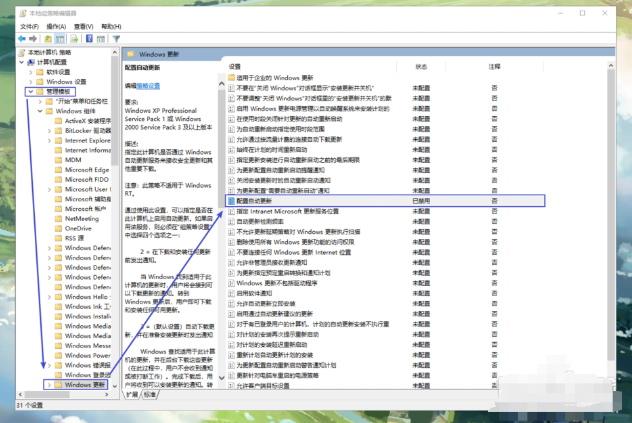 3. Das Popup-Gerät wird automatisch aktualisiert, aktiviert dann „Verboten“ und drückt dann die OK-Taste.
3. Das Popup-Gerät wird automatisch aktualisiert, aktiviert dann „Verboten“ und drückt dann die OK-Taste.
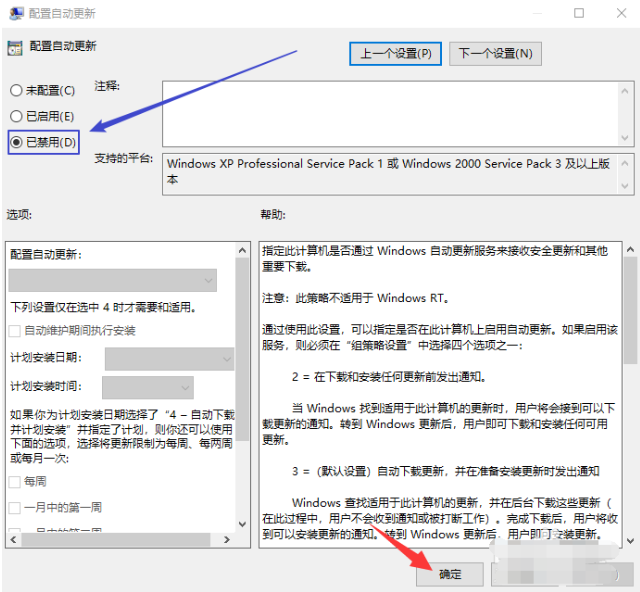 Methode 2: Deaktivieren Sie den WindowsUpdate-Dienst
Methode 2: Deaktivieren Sie den WindowsUpdate-Dienst
1 Drücken Sie gleichzeitig die Tastenkombination Win+R, um das Ausführungsfenster zu öffnen, geben Sie „services.msc“ ein und drücken Sie dann zur Bestätigung die Eingabetaste.
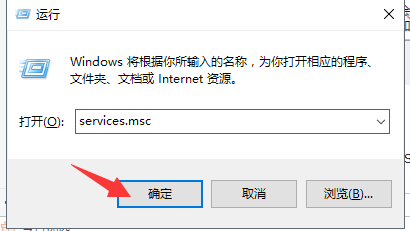 2. Suchen Sie dann im generierten Dienstverzeichnis nach „windowsUpdate“ und klicken Sie mit der rechten Maustaste auf den Computer, um die Eigenschaften zu öffnen.
2. Suchen Sie dann im generierten Dienstverzeichnis nach „windowsUpdate“ und klicken Sie mit der rechten Maustaste auf den Computer, um die Eigenschaften zu öffnen.
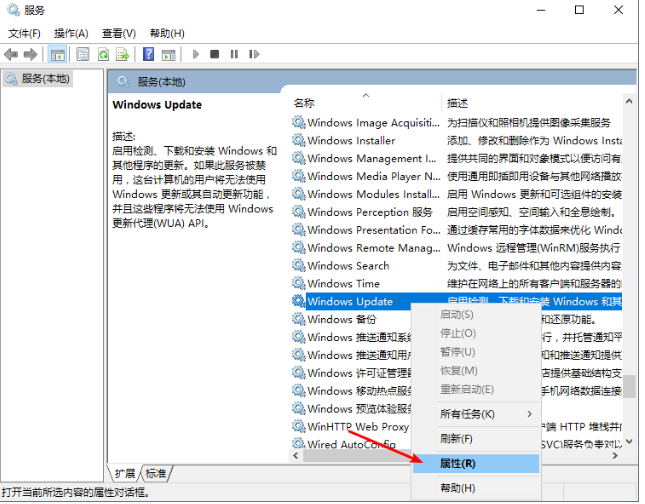 3. Wählen Sie einfach „Verbotene Nutzung“ in der Laufart aus.
3. Wählen Sie einfach „Verbotene Nutzung“ in der Laufart aus.
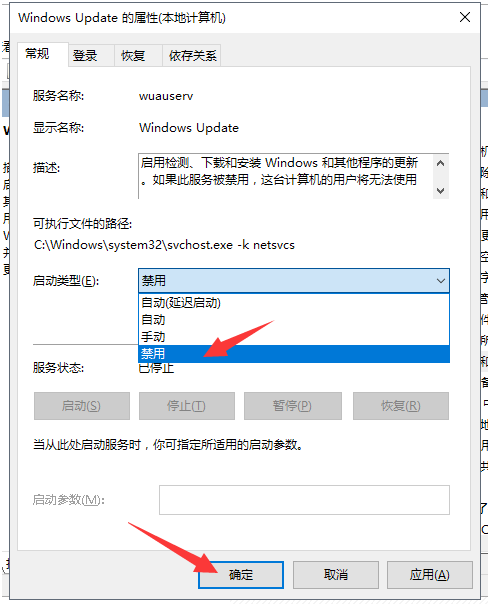 Das Obige soll Ihnen zeigen, wie Sie das automatische Upgrade des Win10-Systems deaktivieren können. Ich hoffe, es kann allen helfen.
Das Obige soll Ihnen zeigen, wie Sie das automatische Upgrade des Win10-Systems deaktivieren können. Ich hoffe, es kann allen helfen.
Das obige ist der detaillierte Inhalt vonSo deaktivieren Sie das automatische Upgrade im Win10-System. Für weitere Informationen folgen Sie bitte anderen verwandten Artikeln auf der PHP chinesischen Website!

